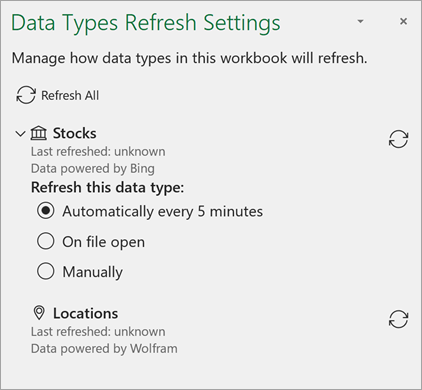Todos os tipos de dados ligados estão ligados a uma origem de dados, mas para alguns tipos de dados, é mais importante garantir que os dados estão atualizados o mais possível. Embora possa sempre atualizar manualmente, pode definir facilmente alguns tipos de dados para atualizar automaticamente com as Definições de Atualização de Tipos de Dados.
Observação: Atualmente, esta funcionalidade só está disponível para os utilizadores no programa Insiders. Para saber mais, consulte Quando obtenho as funcionalidades mais recentes do Microsoft 365?
Dica: Se vir a mensagem "Não foi possível atualizar tipos de dados", recomendamos que resolva o problema na mensagem diretamente para resolve a mesma. Entretanto, se quiser impedir que a mensagem seja apresentada novamente, pode alterar a opção da definição de atualização para Manualmente. Isto não resolve o problema e significa que os seus dados podem ficar desatualizados até poder atualizar novamente.
Perguntas comuns sobre as definições de atualização de tipos de dados
De onde vem o intervalo de atualização predefinido para um determinado tipo de dados?
Os intervalos de atualização dos tipos de dados são definidos pelo fornecedor de dados, mas podem ser alterados ao seguir as instruções abaixo.
A atualização dos tipos de dados irá interromper-me automaticamente enquanto trabalho no Excel?
Não. Quando os tipos de dados são atualizados automaticamente, ocorre em segundo plano para não o incomodar. No entanto, a atualização em segundo plano significa que não poderá utilizar uma ação como Anular para recuperar os dados antigos de um tipo de dados.
Por que motivo alguns tipos de dados só permitem a atualização manual?
Alguns tipos de dados ligados só podem ser atualizados manualmente. Isto acontece porque o fornecedor de dados determinou que os dados não são atualizados o suficiente para precisarem de uma atualização automática ou simplesmente ainda não os implementaram. Com a atualização manual, pode utilizar Anular para recuperar dados antigos, se necessário.
Quais são as diferentes opções de atualização que posso definir para um tipo de dados?
-
Automaticamente a cada cinco minutos – a cada intervalo de 5 minutos, os tipos de dados com esta definição irão extrair dados do fornecedor de dados. Isto acontece em segundo plano enquanto trabalha.
Observação: Neste momento, não é possível personalizar o intervalo de atualização a partir de 5 minutos.
-
Ao abrir o ficheiro – sempre que abrir o livro, todos os tipos de dados com esta definição serão atualizados.
-
Manualmente – os tipos de dados com esta definição não serão atualizados por si próprios. Para atualizar, siga os passos na secção abaixo.
E se não quiser que um tipo de dados seja atualizado automaticamente?
Se não quiser que um tipo de dados específico seja atualizado automaticamente, pode alterar a definição para Manualmente. Uma vez definido, pode atualizar manualmente de algumas formas diferentes:
-
Selecione Atualizar Tudo no separador Dados.
-
Clique com o botão direito do rato numa célula com um tipo de dados > selecione Tipo de Dados > Atualizar.
-
Clique com o botão direito do rato numa célula com um tipo de dados > selecione Tipo de Dados > Atualizar Definições > selecione um ícone Atualizar no painel.
Como alterar as Definições do Painel de Atualização de Tipos de Dados
-
Clique com o botão direito do rato num tipo de dados > Tipo de Dados > Definições de Atualização.
-
Em Definições de Atualização de Tipos de Dados, selecione um dos tipos de dados no livro para expandi-lo.
-
Selecione uma das opções para aplicá-la a esse tipo de dados. Pode atualizar quando abrir o ficheiro, manualmente ou automaticamente a cada cinco minutos.
Artigos relacionados
Quais tipos de dados vinculados estão disponíveis no Excel?
Perguntas frequentes e dicas de tipos de dados vinculados
Como usar tipos de dados vinculados com o Excel (visualização)